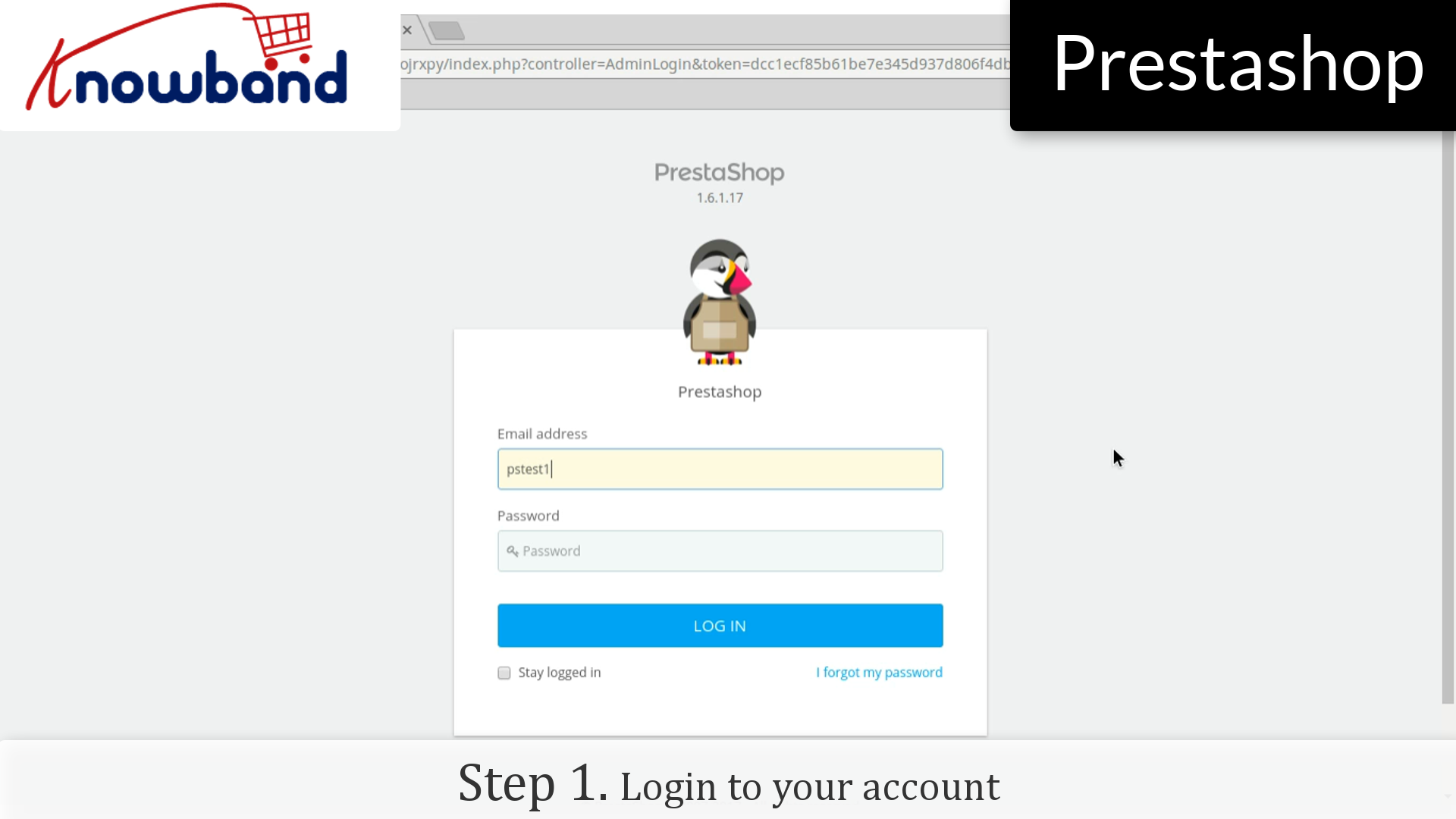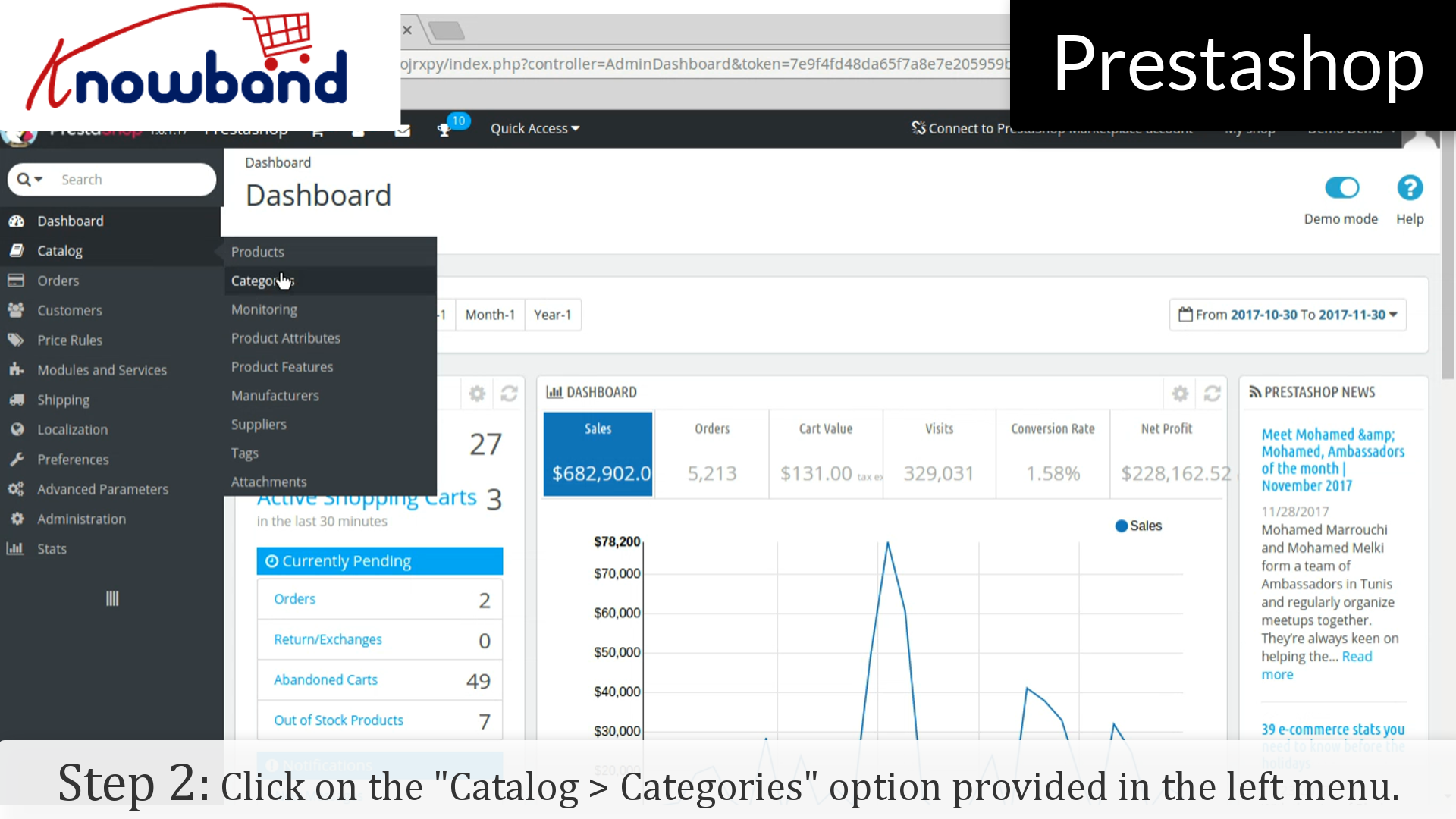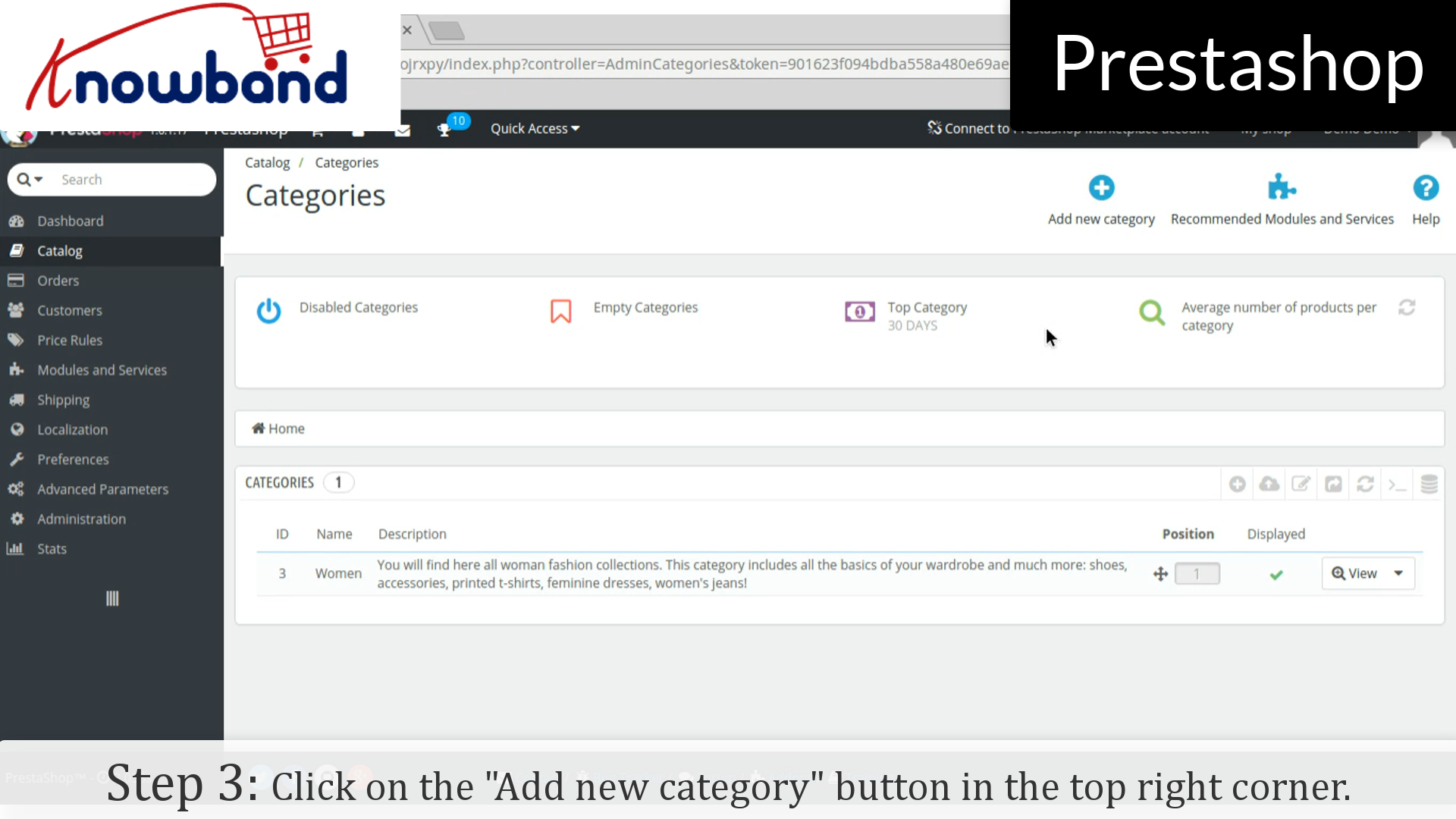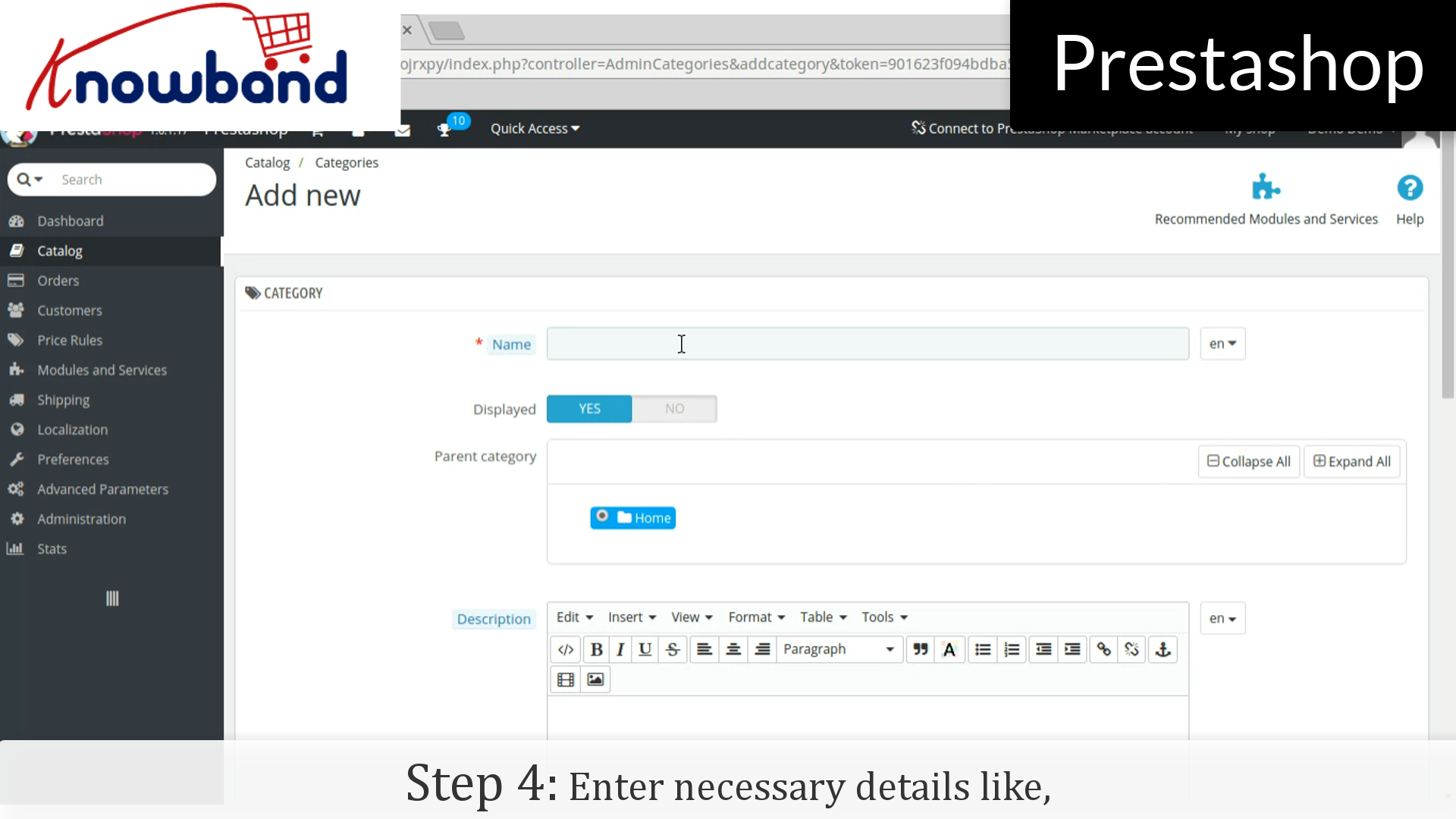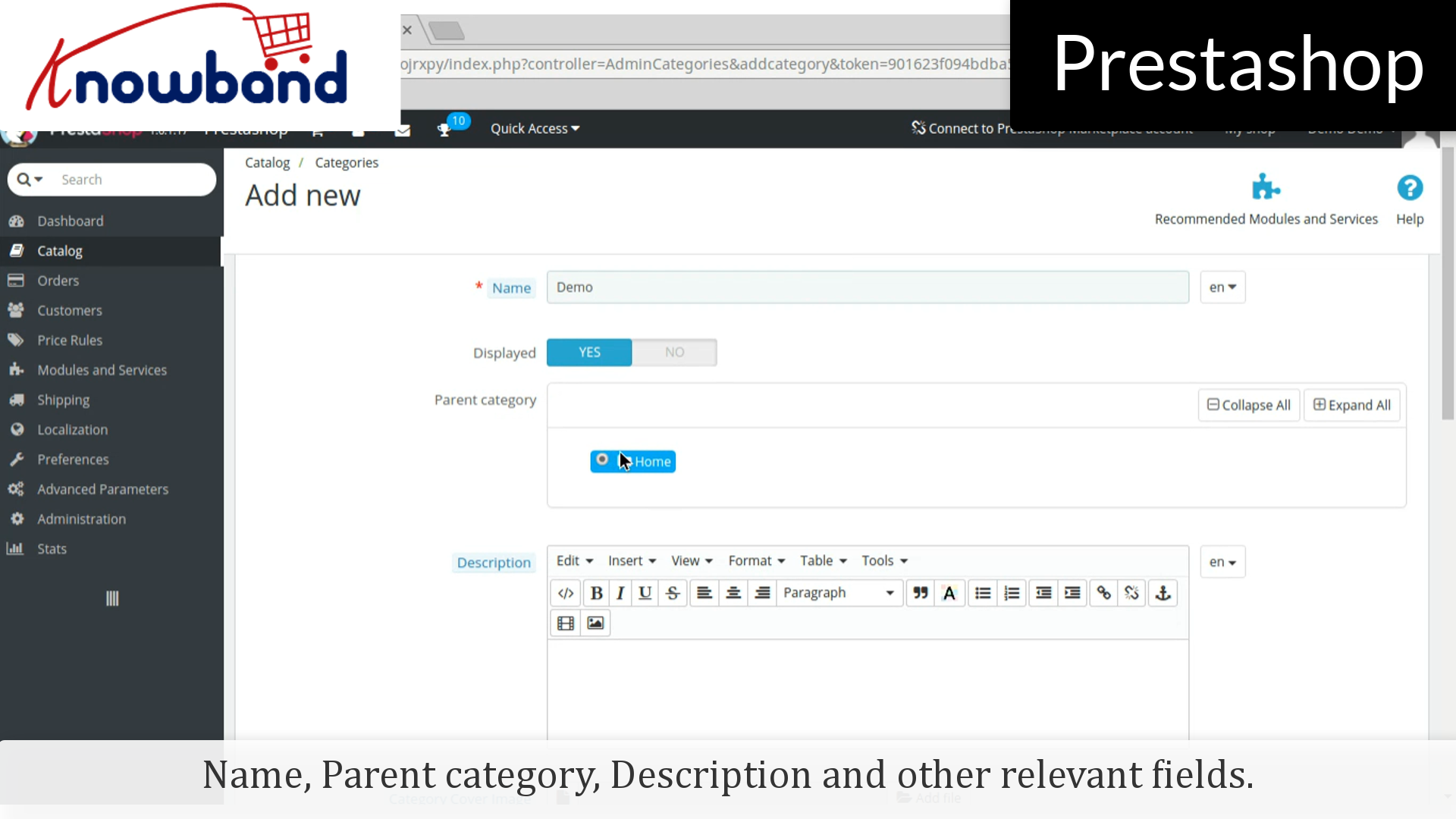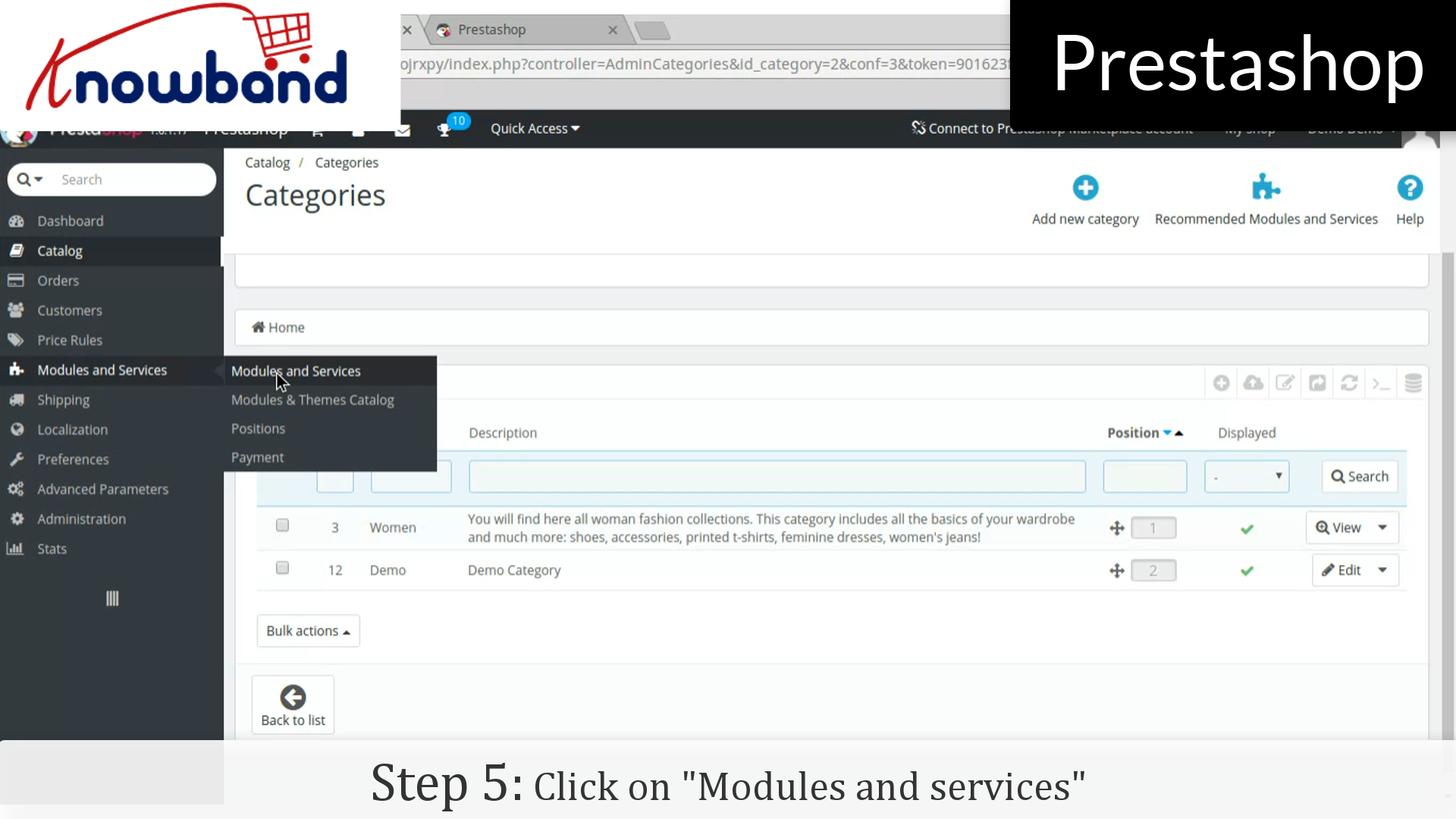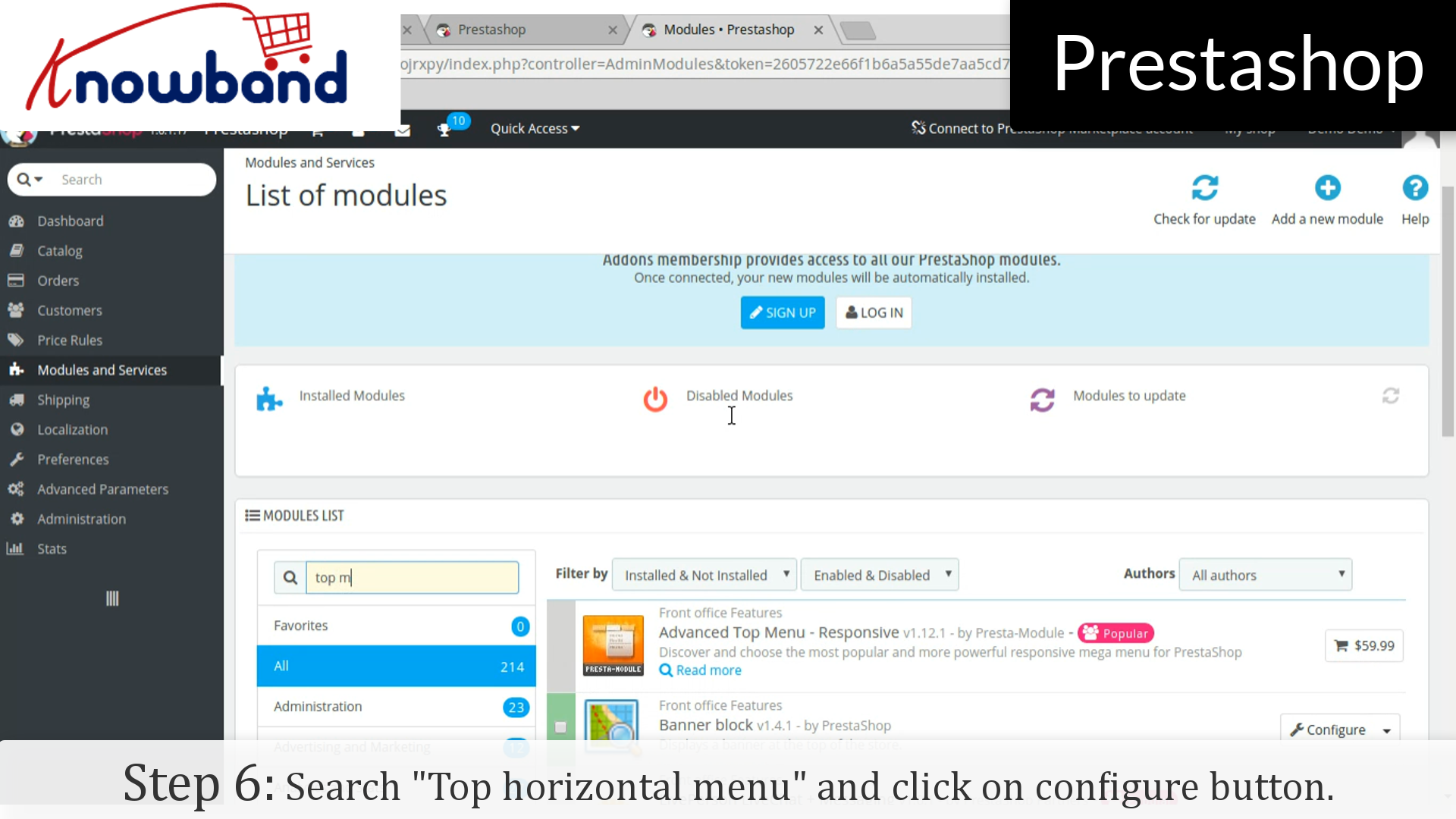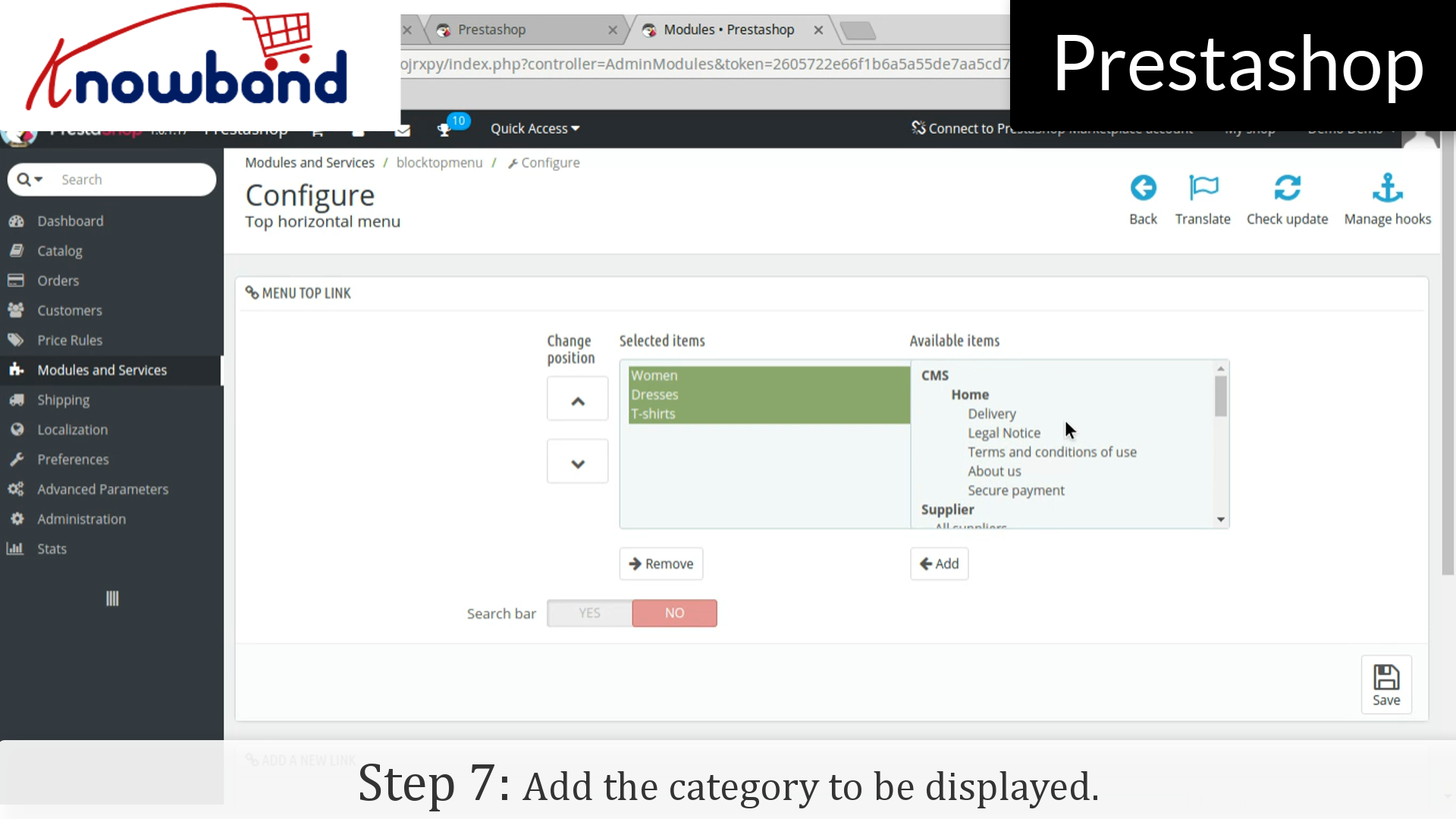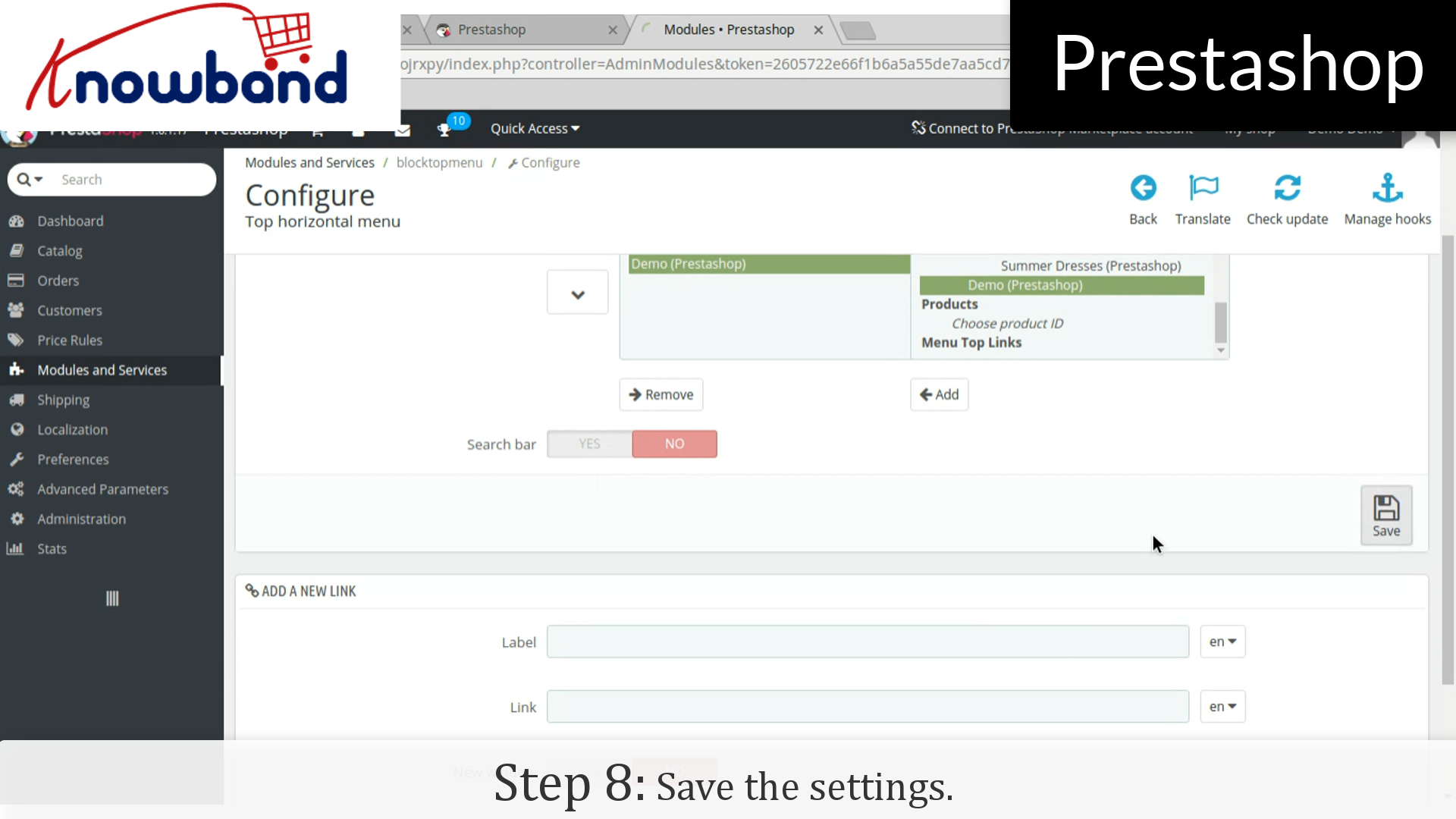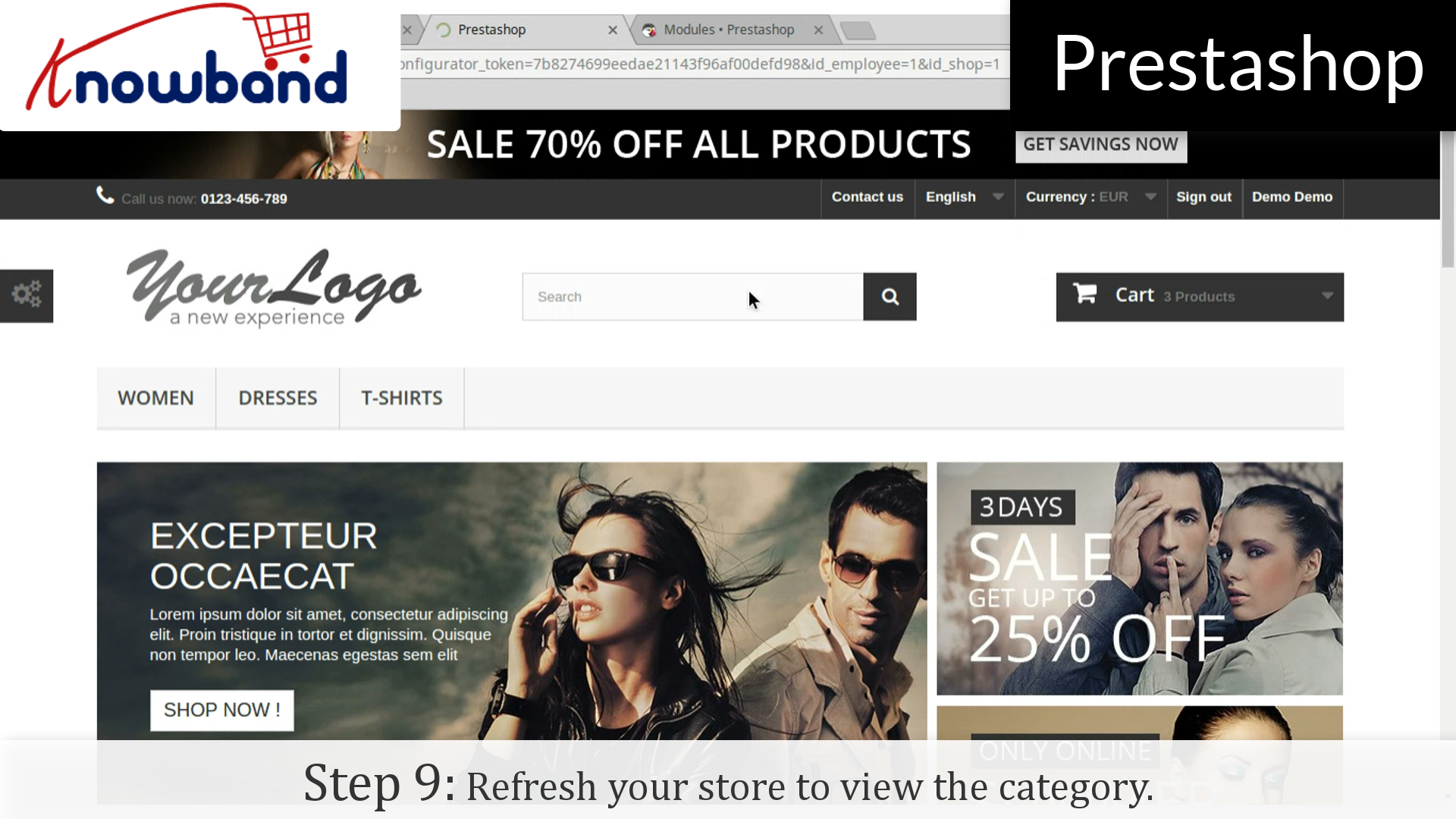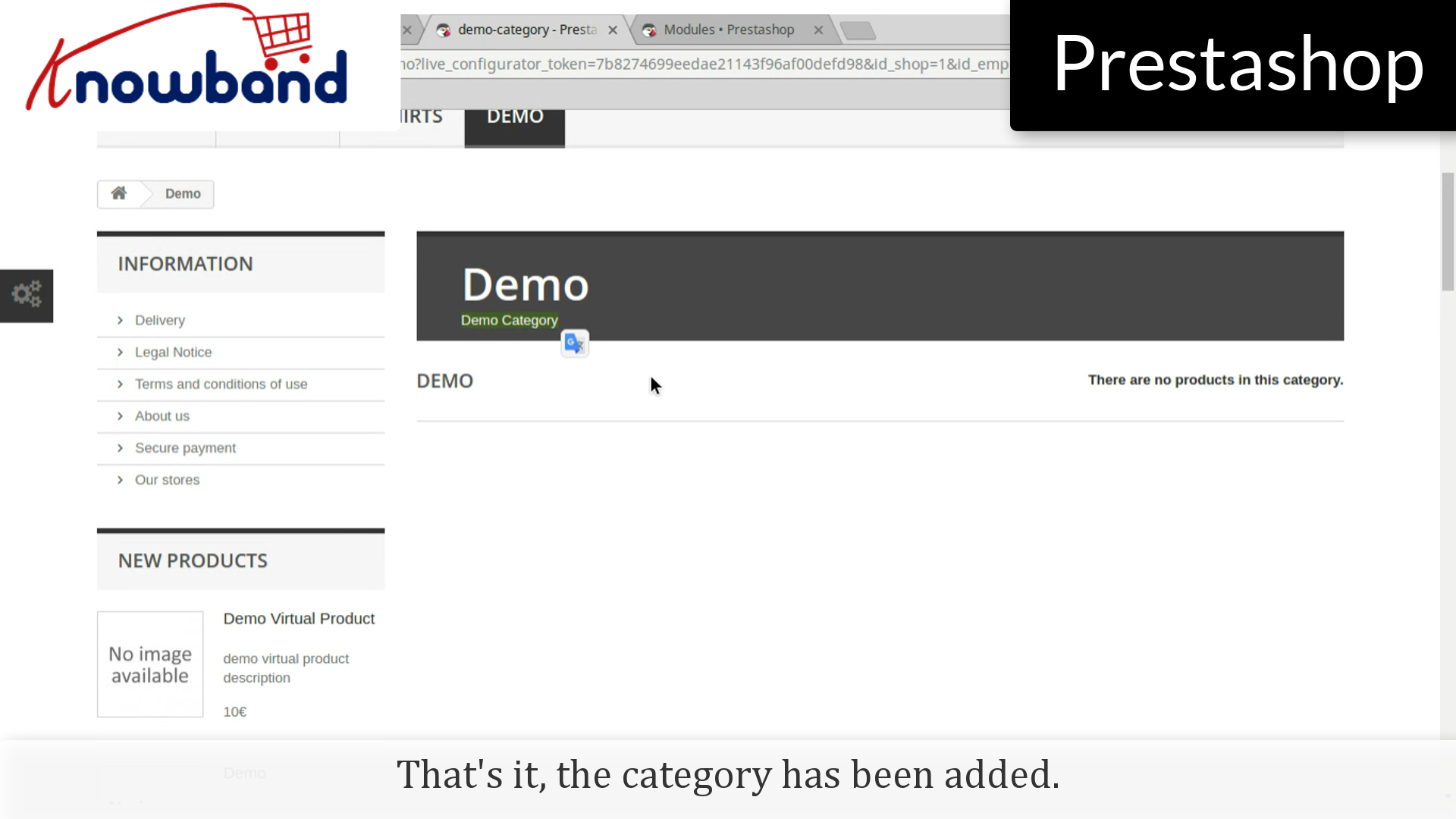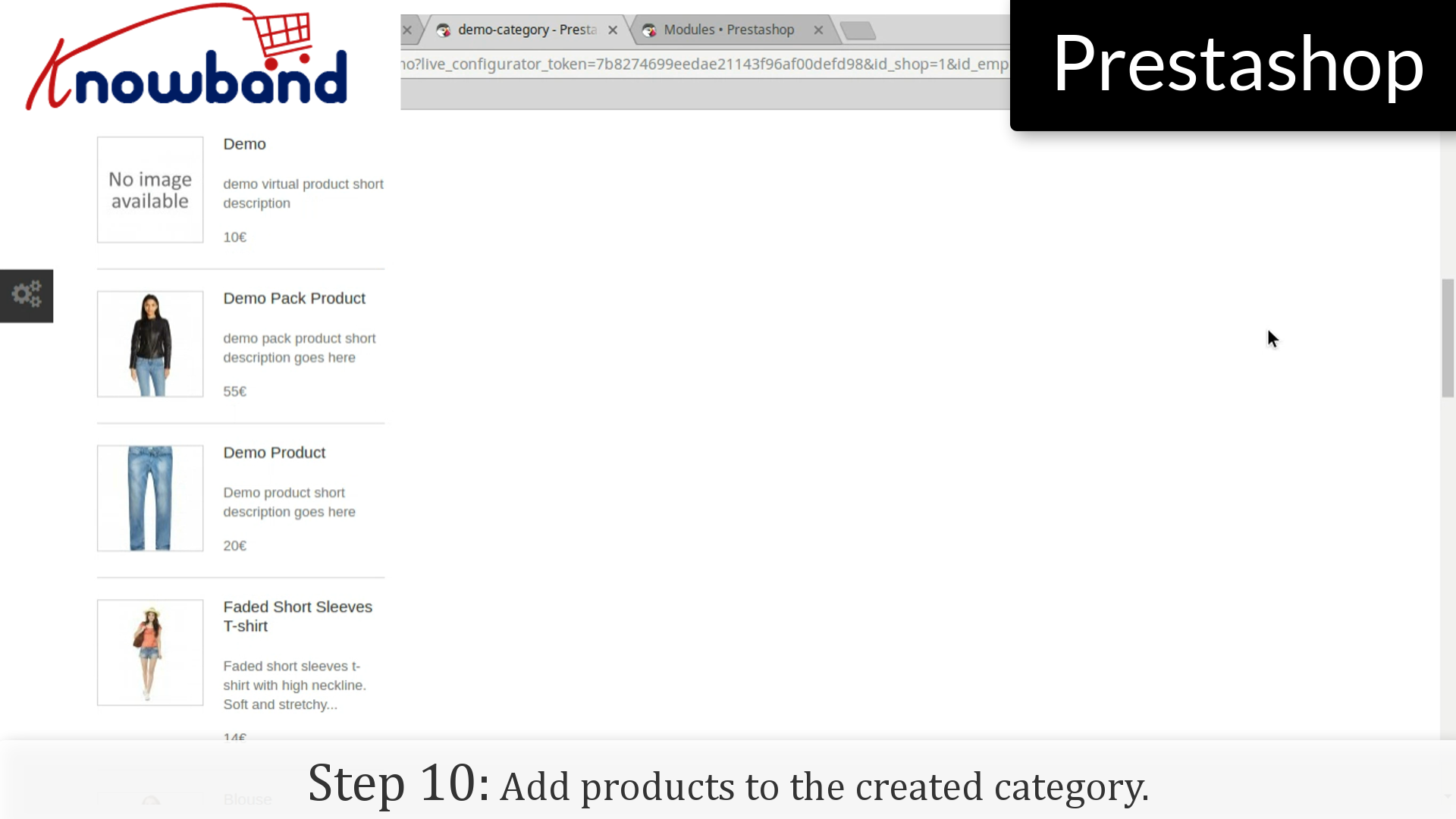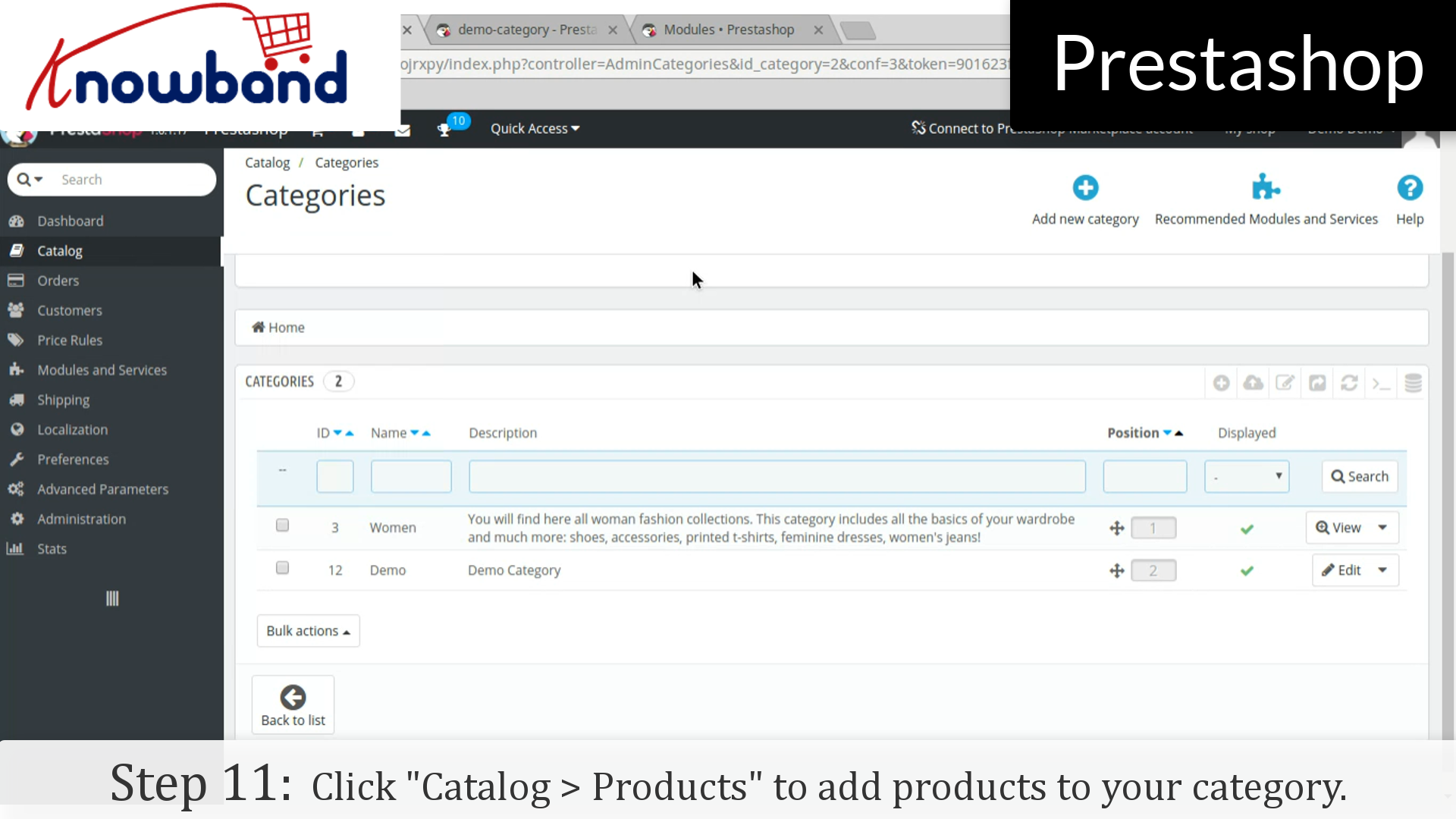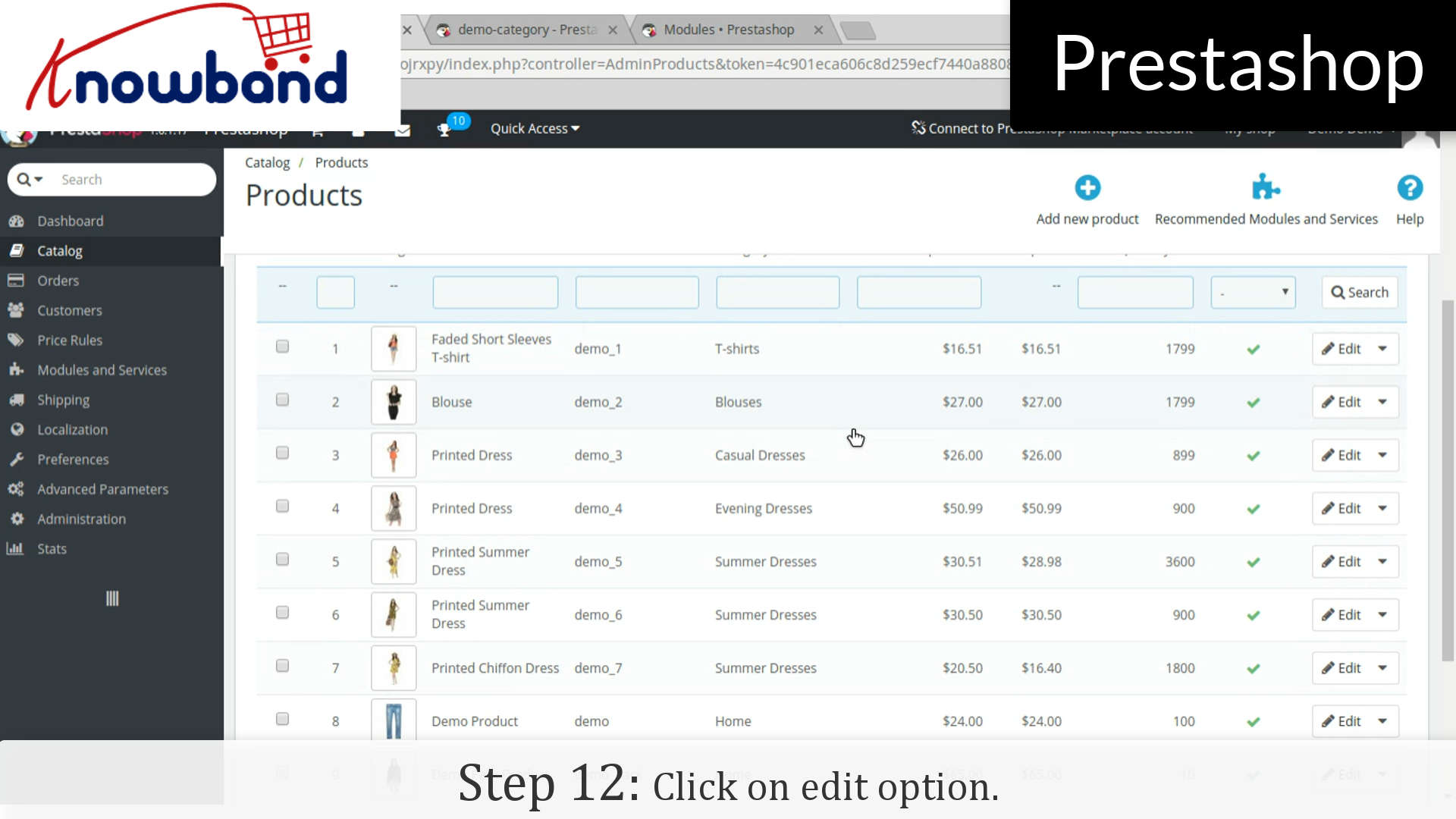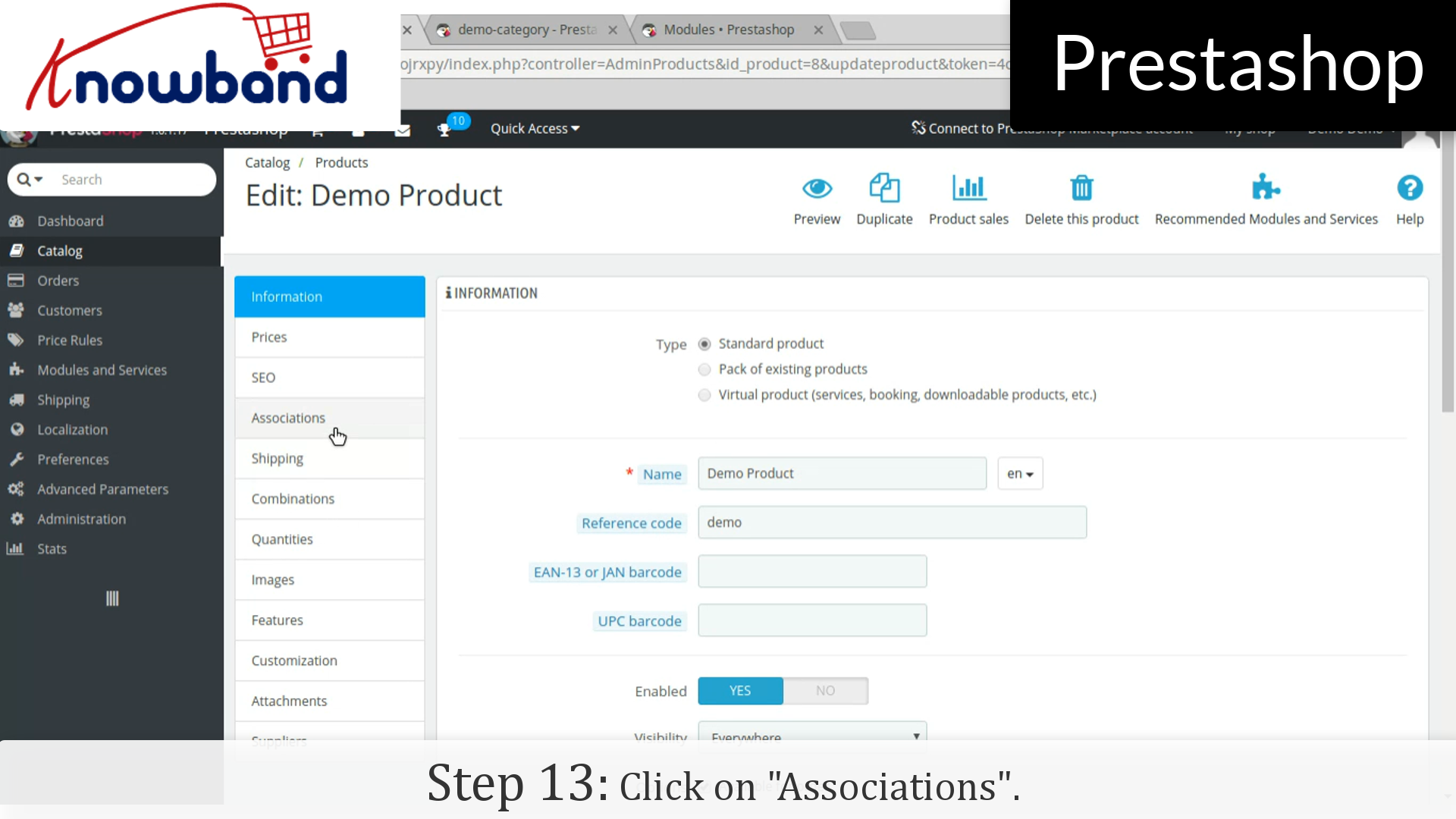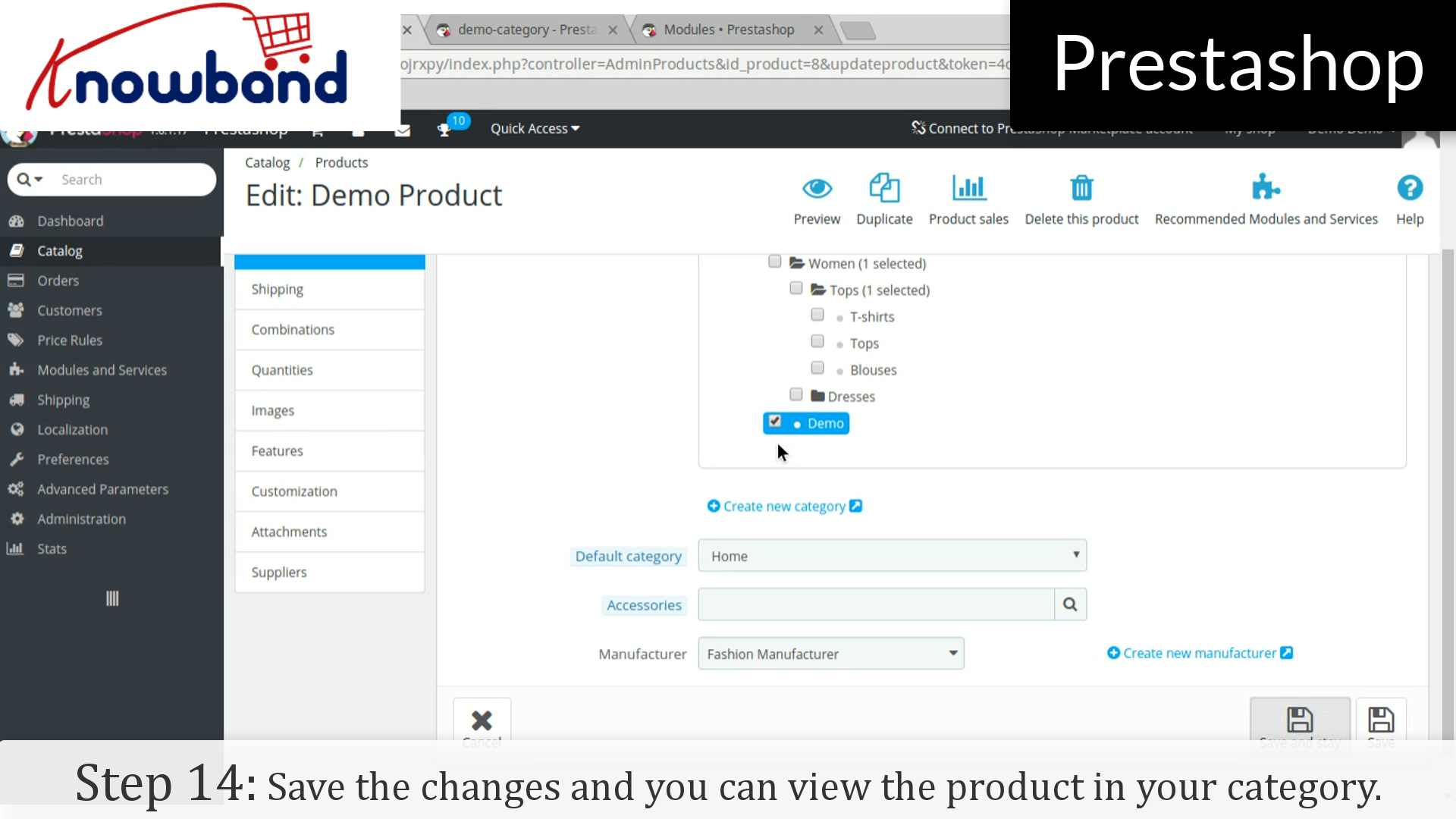[/ video] È stato un compito inevitabile per i proprietari dei negozi aggiungere categorie nel loro negozio per i nuovi prodotti di lancio / esistenti. Ecco come lo fai in pochi semplici passaggi:
Passo 1: Accedi al tuo pannello di amministrazione.
Passo 2: Dopo aver effettuato l'accesso, fare clic su "Catalogo> Categorie"opzione disponibile nel menu di sinistra.
Passo 3: Successivamente, fai clic su "Aggiungi nuova categoria"nell'angolo in alto a destra della dashboard.
Passo 4: Quindi, inserire i dettagli richiesti come, Nome, Categoria principale, Descrizione e altri campi pertinenti.
Passo 5: Clicca su "Moduli e servizi"sul menu di sinistra.
Passo 6: Nell'elenco dei moduli, cerca "Top menu orizzontale"e fare clic sul pulsante Configura.
Passo 7: Successivamente, aggiungi la categoria da visualizzare.
Passo 8: Quindi, fare clic sul pulsante Salva nell'angolo destro sulla dashboard e salvare le impostazioni.
Passo 9: Aggiorna il tuo negozio per visualizzare la categoria che hai aggiunto.
Questo è tutto, la categoria è stata aggiunta. Tuttavia, vedrai che i prodotti non vengono visualizzati nella categoria.
Step10: Aggiungi prodotti alla categoria creata.
Passo 11: Vai alla dashboard nel pannello di amministrazione e fai clic su "Catalogo> Prodotti"per aggiungere prodotti alla tua categoria.
Passo 12: Clicca su "Modifica"opzione dei prodotti che si desidera aggiungere nella categoria.
Passo 13: Clicca su "Associazioni"nei dettagli del prodotto e mappare il prodotto nella categoria desiderata.
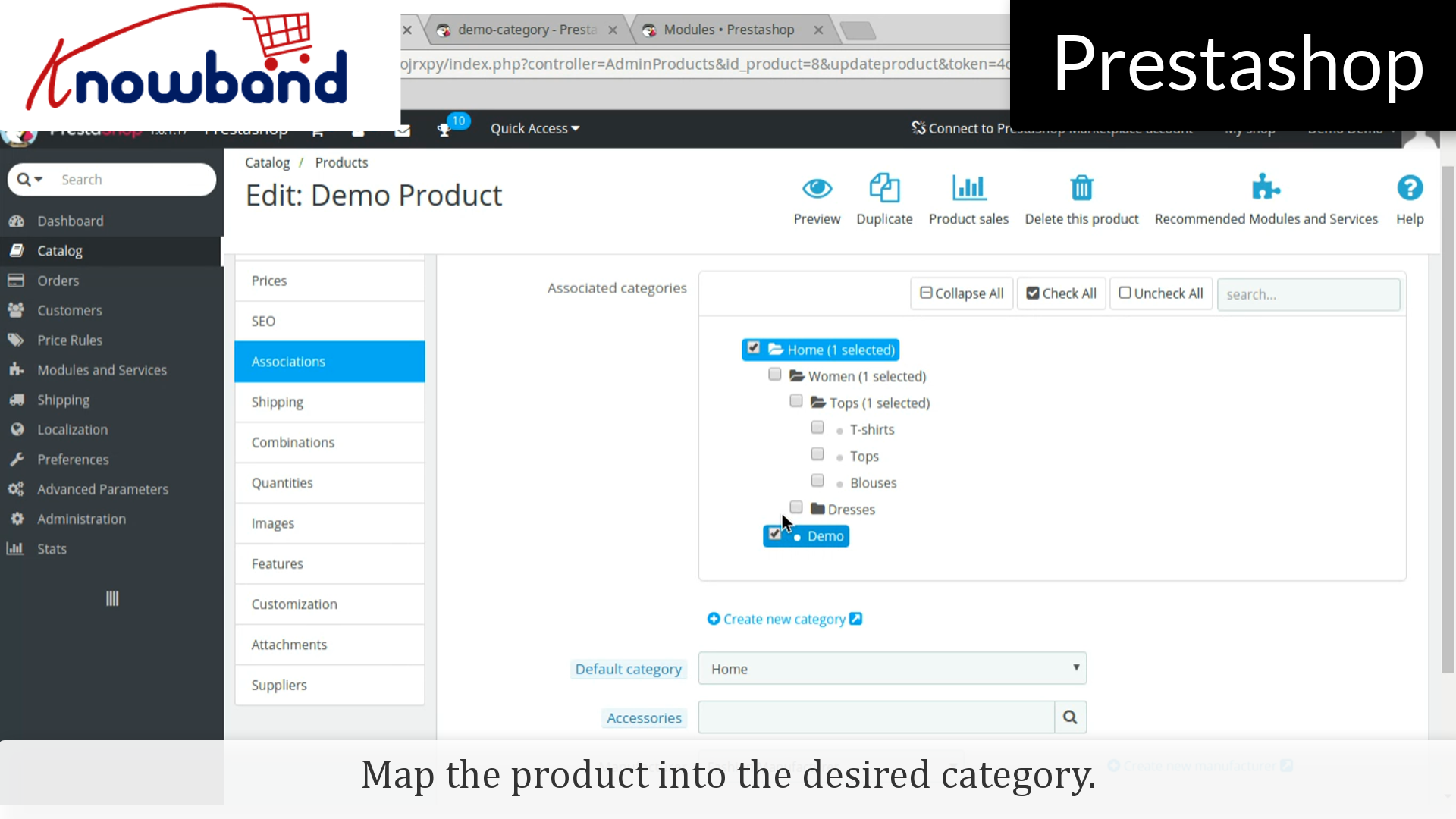
Passo 14: Fare clic sul pulsante Salva per salvare le modifiche ed è possibile visualizzare il prodotto nella categoria.
Per qualsiasi domanda, vi preghiamo di contattarci a support@knowband.com.
Storie correlate: